

Tato část stručně vysvětlí uživatelské rozhraní systému PRISMAlytics Accounting.
Tato dokumentace používá slovo „aplikace“ k popisu jedné samostatné aplikace, jednoho modulu nebo jedné funkce. PRISMAlytics Accounting je aplikace a [Zařízení] je také aplikace.
Stránka prohlížeče je rozdělena na 3 hlavní části: záhlaví, dok karet a samotnou pracovní oblast.
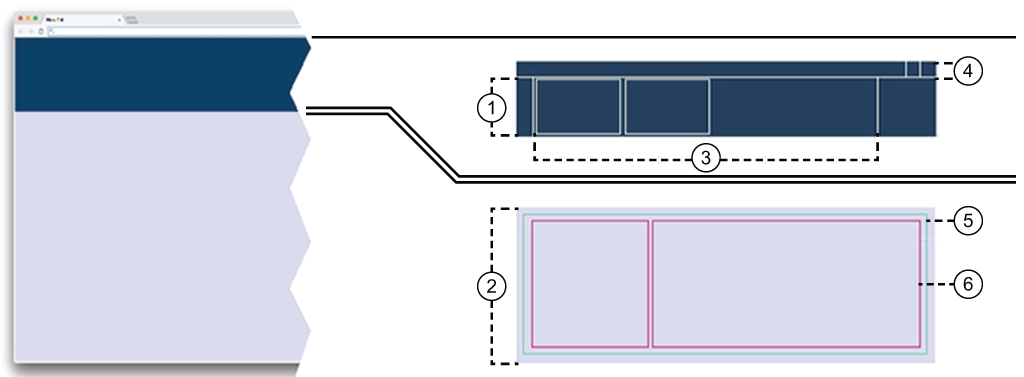
Dok
Dock, přímo pod záhlavím, sleduje spuštěné aplikace. Každá spuštěná aplikace přidá do doku svou vlastní kartu. Každá karta změní svůj obsah při změně stavu příslušné aplikace. Když aplikace potřebuje signalizovat chybu, odpovídající karta bude mít červený okraj. Podobně jako u záložek můžete mezi spuštěnými aplikacemi přepínat kliknutím na odpovídající kartu. Když zavřete kartu, zavřete také aplikaci. Při větším množství karet bude v doku k dispozici horizontální posouvání.
Velikost doku karet můžete zmenšit, čímž snížíte počet karet na jeden řádek stavu.
Pracovní oblast
Pracovní oblast je většina obrazovky. V této oblasti se uskutečňuje většina akcí.
Karta
Karta poskytuje velmi stručné konkrétní informace, které se zobrazují v Doku. Většina aplikací otevře v doku při prvním volání pouze jednu kartu.
Záhlaví
Záhlaví poskytuje přístup k přihlášení a odhlášení, uživatelským předvolbám, výběru jazyka a nápovědě.
Velikost záhlaví nelze změnit.
Záhlaví obsahuje ikonu ![]() , která odkazuje na hlavní přístrojovou desku PRISMA Home.
, která odkazuje na hlavní přístrojovou desku PRISMA Home.
Aplikace
Samotná aplikace – zabere uvnitř pracovní oblasti co nejvíce místa. V pracovní oblasti můžete zkombinovat více než jednu aplikaci.
Panely
V závislosti na aplikaci lze zobrazené informace rozdělit do jednoho nebo více panelů. Můžete přepínat viditelnost panelu (pokud není poslední). Také můžete zrušit všechny změny vzhledu a rozmístění panelů uvnitř aplikace pomocí položky nabídky [Obnovit výchozí] pod třemi svislými tečkami ![]() v pravém horním rohu.
v pravém horním rohu.
Dok spravuje spuštěné aplikace.
Když vyberete jednu aplikaci z nabídky aplikací, otevře se nová karta aplikace s novou pracovní oblastí.
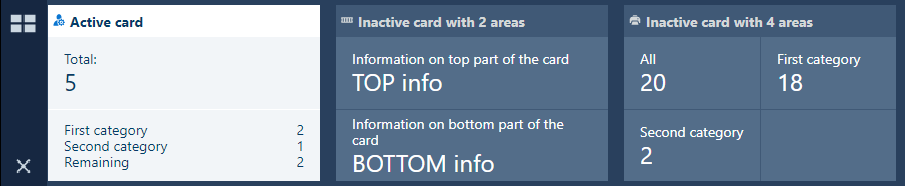
Pokud potřebujete větší prostor pro pracovní oblast, spodní část doku přetáhněte nahoru. Tím sbalíte dok na jeden řádek (nadpis karty).

Pořadí karet v doku zůstane zachováno i po odhlášení a opětovném přihlášení.
Nabídka doku karet umožňuje provádět správu karet uvnitř doku.
Nabídka doku karet obsahuje minimálně jedno tlačítko pro přístrojovou desku a jedno pro nabídku aplikací.

Dok obsahuje tlačítka pro otevření/sbalení přístrojové desky a nabídky aplikací, jak ukazuje obrázek výše.
![]() Nabídka aplikace zůstává otevřená. Seznam aplikací je vždy viditelný.
Nabídka aplikace zůstává otevřená. Seznam aplikací je vždy viditelný.
![]() Nabídka aplikace je sbalená. Seznam aplikací je skrytý, dokud nestisknete toto tlačítko.
Nabídka aplikace je sbalená. Seznam aplikací je skrytý, dokud nestisknete toto tlačítko.
Velikost doku karet můžete zmenšit, čímž snížíte počet karet na jeden řádek stavu. V takovém případě budou ikony nabídky doku karet uspořádány vodorovně.
Máte-li více karet, než lze zobrazit v doku, bude nabídka doku karet doplněna o jednu nebo dvě navigační šipky.
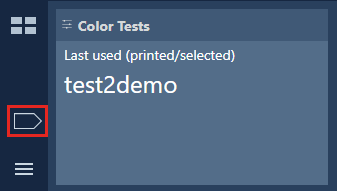 Navigační šipka
Navigační šipkaBěžné karty jsou přiřazeny k jedné pracovní oblasti. Malý počet pracovních oblastí lze spojit dohromady. Jako příklad můžeme uvést [Zprávy]. V jedné pracovní oblasti můžete sloučit dvě instance stejné aplikace. To se následně projeví i na kartě.
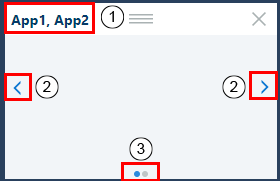
Můžete přetáhnout jednu aplikaci z nabídky aplikací do aktuálně aktivní pracovní oblasti. Tento způsob použití vám umožní zkombinovat dvě nebo více aplikací ve stejné pracovní oblasti. Karta pak bude reagovat na požadavky na změnu ze všech aplikací.
V záhlaví karty se zobrazí názvy aplikací oddělené čárkou.
Dvojitým kliknutím jej změníte.
Šipky na obou bočních hranách vám umožní přepínat z karty jedné aplikace na jinou. Pořadí procházení je dáno pořadím, ve kterém jste aplikace přidali do pracovní oblasti.
Stisknutím kláves < nebo > přejdete na předchozí nebo následující aplikaci v této pracovní oblasti.
Do spodní části takové karty bude přidán navigační indikátor: jeden bod pro každou aplikaci v pracovní oblasti.
Aktuální aplikace má zvýrazněný navigační bod.
Použití této funkce je velmi závislé na velikosti vašeho displeje.
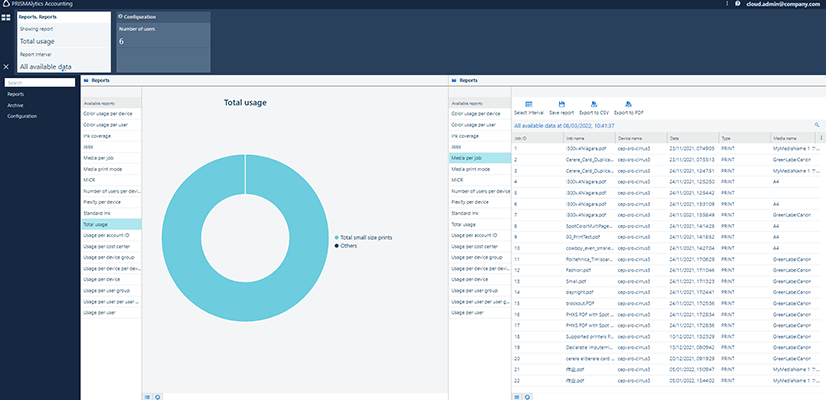
V nabídce aplikací vyberte své oblíbené aplikace.
Každá aplikace má k dispozici vlastní pracovní oblast.
Každá aplikace přidá do Doku kartu. Novou aplikaci můžete přidat do pracovní oblasti jiné spuštěné aplikace přetažením nové aplikace z nabídky. Tento zvláštní přístup dokáže zajistit, aby jedna karta obsahovala informace z obou aplikací. Chcete-li přepnout z jedné aplikace na druhou, musíte procházet obsah karty.
Pořadí karet v doku zůstane zachováno i po odhlášení a opětovném přihlášení.
Nadpis pracovní oblasti se nachází na nejvyšší pozici a obvykle jde o název aplikace. V závislosti na potřebách aplikace může být nadpis skryt.
Všechny tabulky jsou opatřeny záhlavím. Je-li záhlaví viditelné a je-li povoleno řazení, lze sloupce přeuspořádat. Stačí přetáhnout sloupec na požadované místo.
Informace v tabulce lze v některých tabulkách seřadit (v závislosti na poskytující aplikaci). Kliknutím na záhlaví sloupce seřadíte celý obsah tabulky s použitím hodnot v tomto sloupci. Při druhém řazení se pořadí třídění obrátí.
Záhlaví tabulky nabízí kontextovou nabídku prostřednictvím tlačítka ![]() . V této nabídce můžete určit, které sloupce se mají v tabulce zobrazit. Pořadí, ve kterém tato nabídka zobrazuje záhlaví sloupců, se nezmění. Pokud vyberete položku [Filtr], záhlaví každého sloupce bude obsahovat vstupní pole pro filtrování hodnot pouze v tomto sloupci.
. V této nabídce můžete určit, které sloupce se mají v tabulce zobrazit. Pořadí, ve kterém tato nabídka zobrazuje záhlaví sloupců, se nezmění. Pokud vyberete položku [Filtr], záhlaví každého sloupce bude obsahovat vstupní pole pro filtrování hodnot pouze v tomto sloupci.
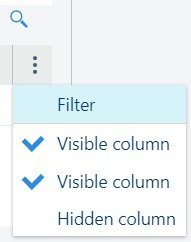
Tlačítko ![]() pro filtrování se nachází vpravo nad kontextovou nabídkou. Po stisknutí tohoto tlačítka vám malé textové pole umožní vyhledávat v tabulce v libovolném z viditelných sloupců.
pro filtrování se nachází vpravo nad kontextovou nabídkou. Po stisknutí tohoto tlačítka vám malé textové pole umožní vyhledávat v tabulce v libovolném z viditelných sloupců.